WPS Excel表格中一键清除格式的方法
2023-11-15 09:40:25作者:极光下载站
相信大家对于wps表格工具是有所了解的,因为平常我们遇到数据要统计、计算以及汇总的这种情况,通常都会使用WPS中的excel表格工具来操作,而其中我们会为编辑的数据进行多种格式的设置,比如为文字添加好看的颜色,以及会对文字的字号大小、字体样式等进行更改,以及还会将表格中的内容进行颜色的填充等多种操作,而当你想要将其恢复到原来的格式时,就需要进行清除操作,但是很多小伙伴不知道如何使用清除功能,那么下面小编就给大家讲解一下这个问题的具体操作方法吧,如果你需要的情况下可以看看方法教程,希望对大家有所帮助。
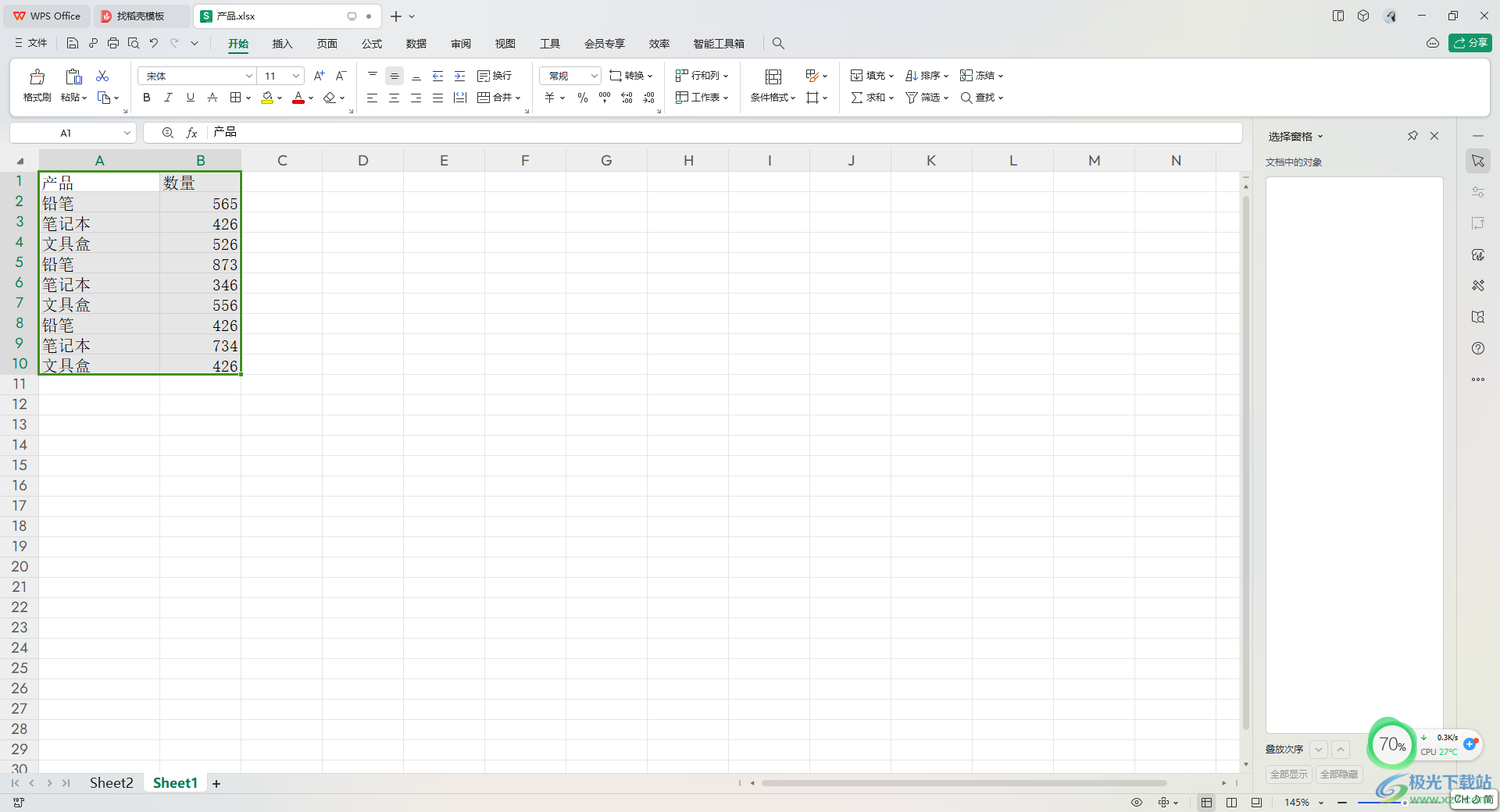
方法步骤
1.首先,我们需要将WPS Excel表格打开,在表格中编辑自己需要的内容。

2.这时,我们就可以进行相关内容的设置了,比如为表格的标题设置一下自己喜欢的颜色,将标题选中,然后将字体颜色选项点击打开,就可以选择自己喜欢的颜色了。
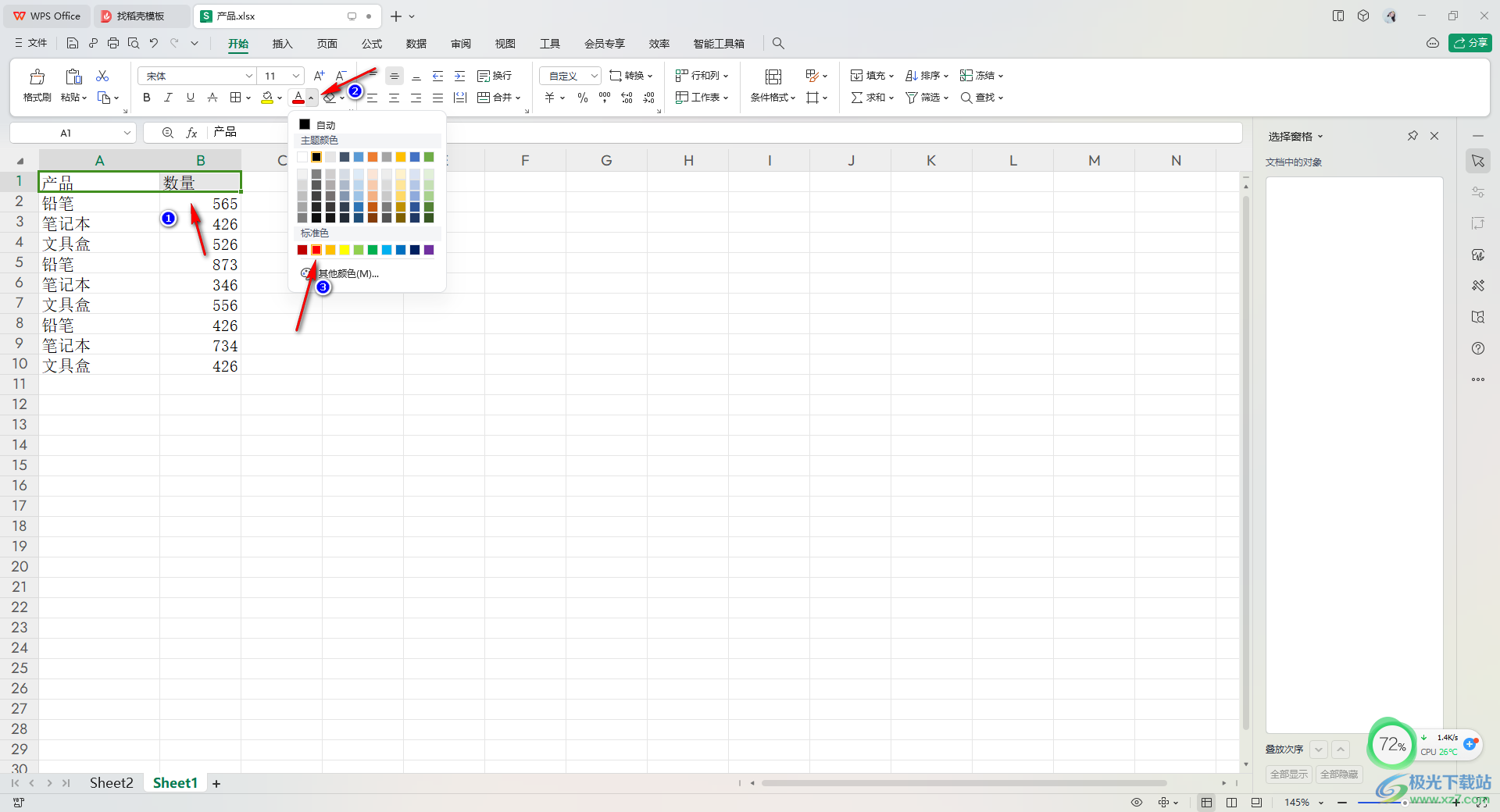
3.之后我们还可以根据自己的需求为表格内容进行颜色的填充,需要填充字体背景颜色的内容选中,之后点击工具栏中的填充图标,就可以选择颜色进行填充。
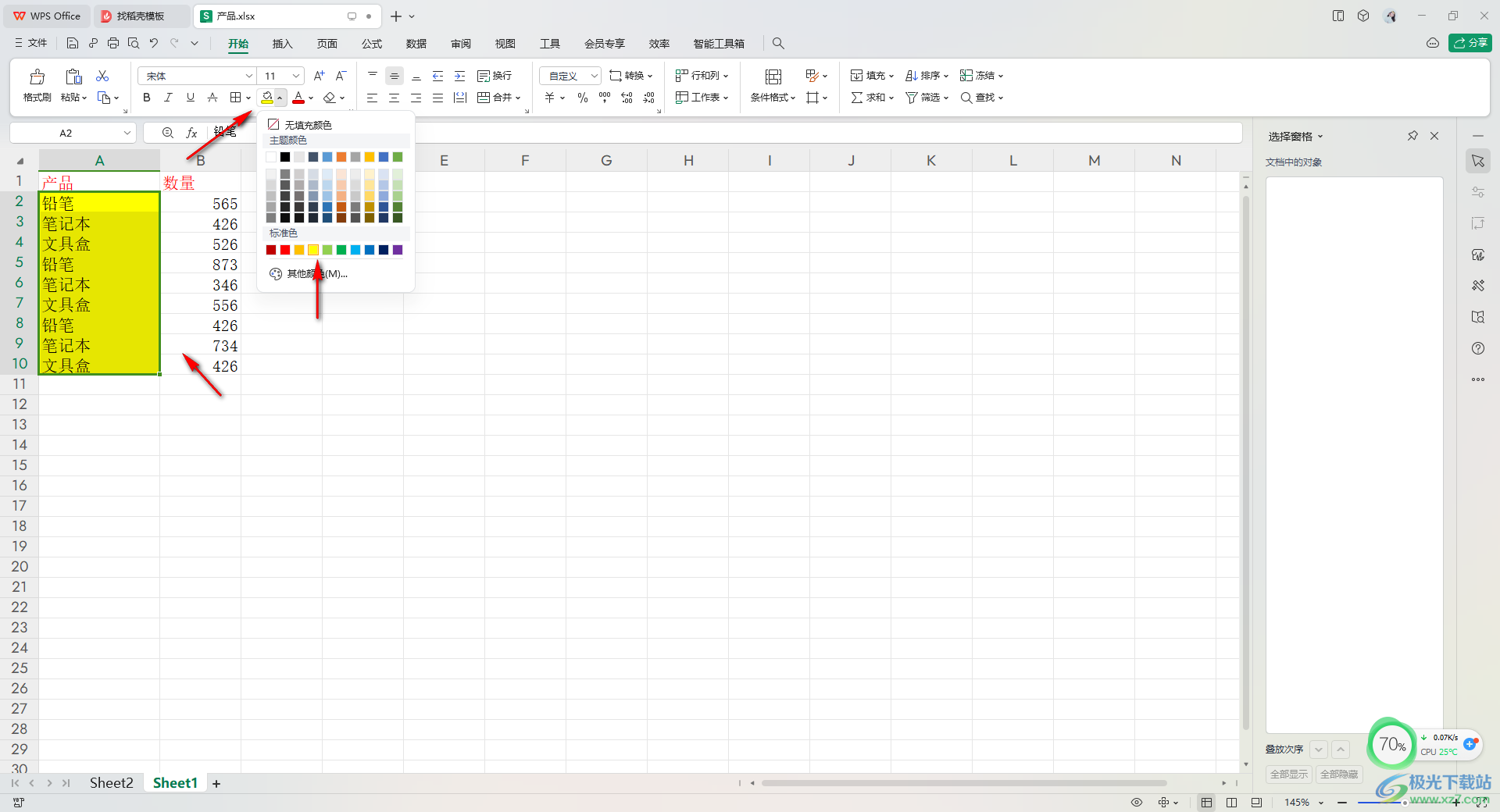
4.填充完成之后,如果你想要清除格式,那么同样在字体区域中,将清除图标点击打开,选择【格式】选项。
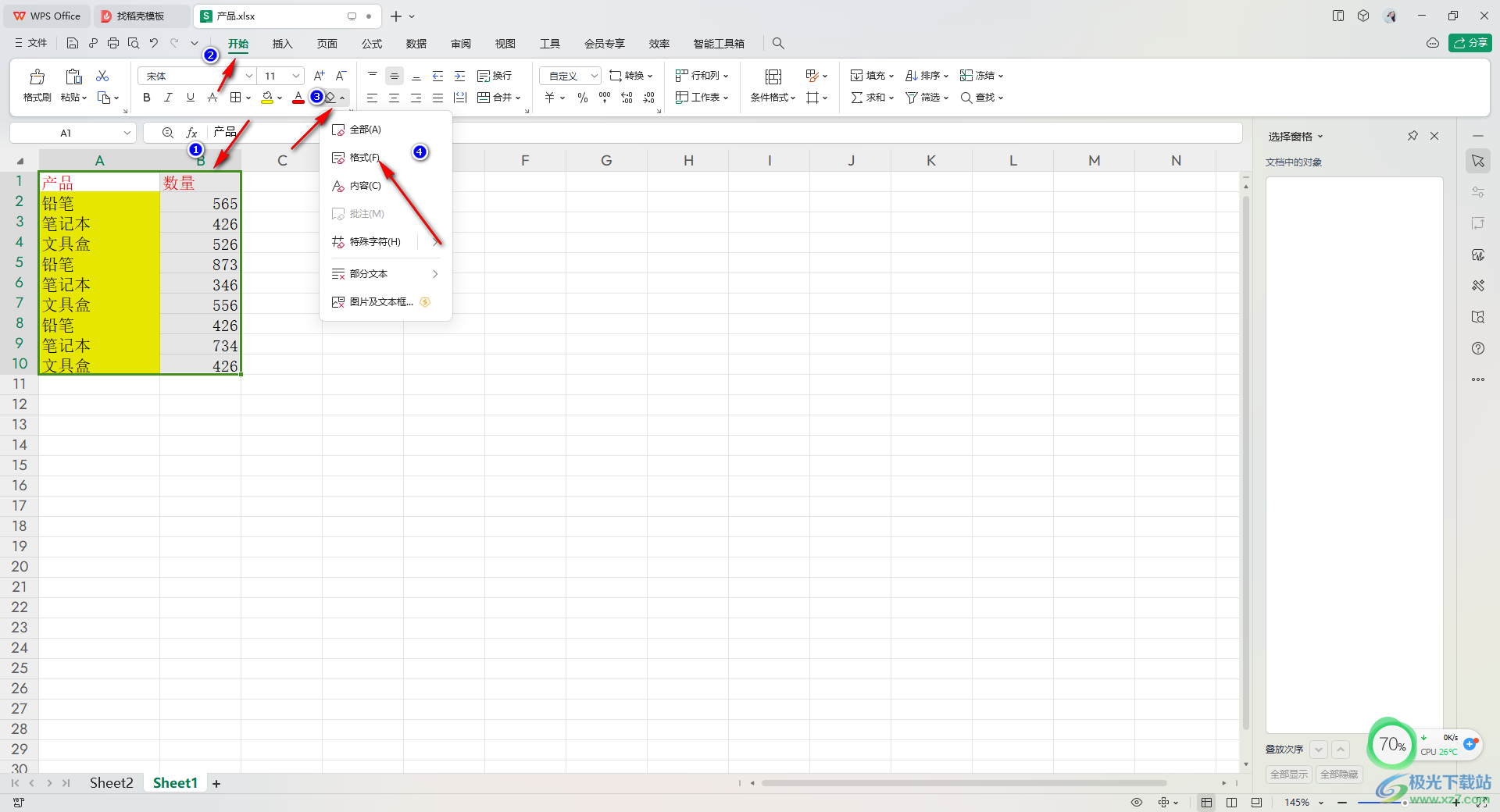
5.这时你可以看到刚刚设置的字体颜色等内容都是快速被清除干净的,如图所示。
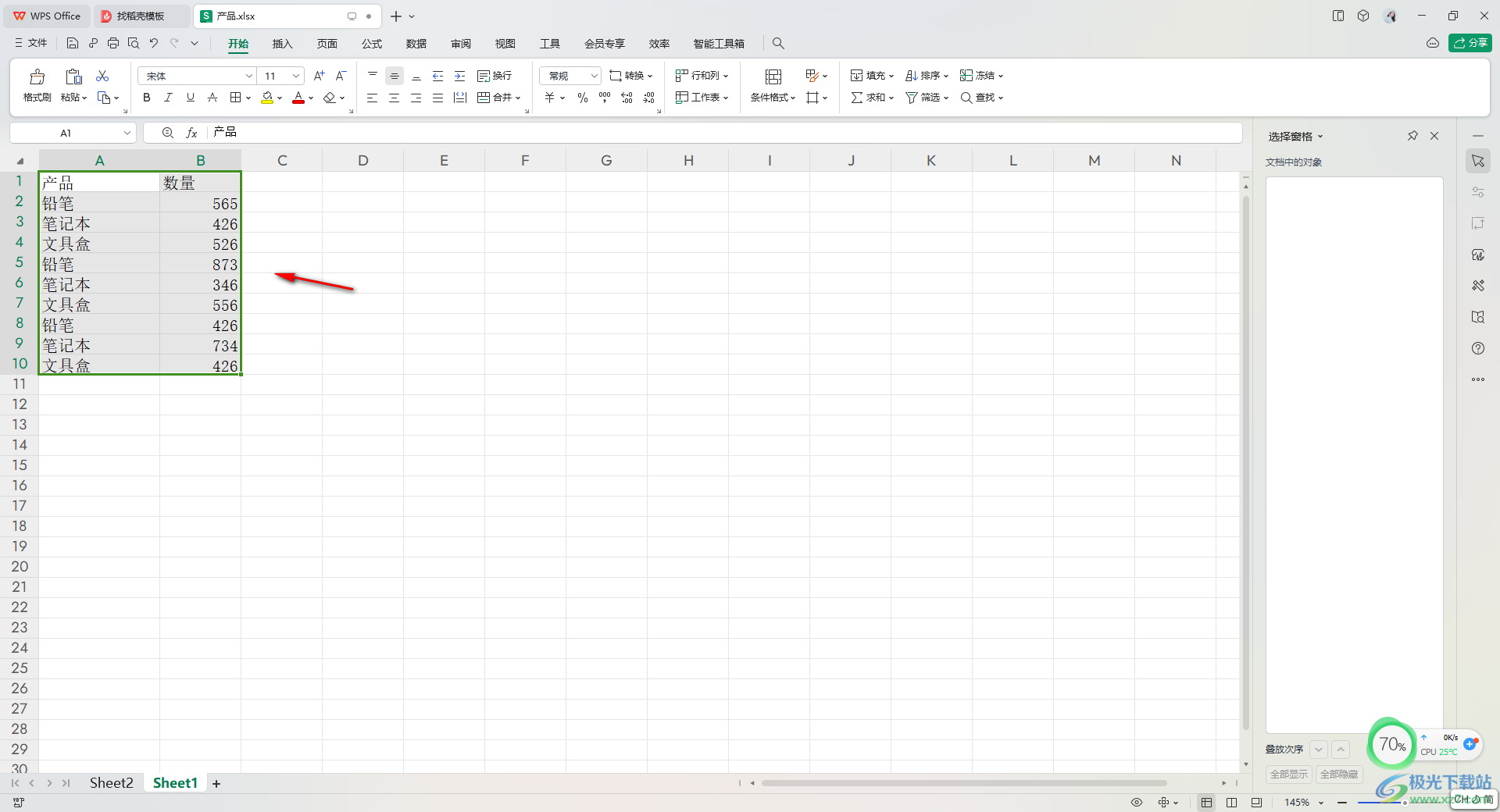
以上就是关于如何使用WPS Excel快速清除格式的具体操作方法,如果你想要将内容恢复到原来的格式,那么就可以通过清除功能进行快速的操作,是一个非常实用的功能,且操作起来也十分的简单,感兴趣的话可以操作试试。
